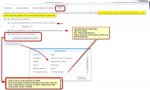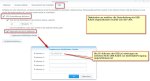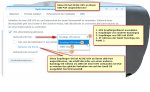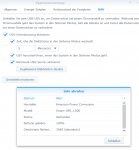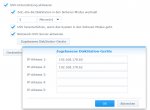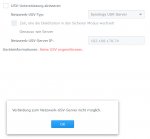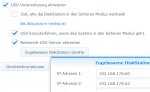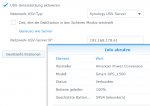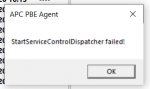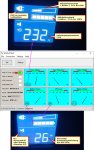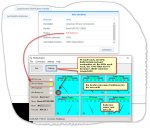Hallo Leute,
ich habe folgendes Problem - bei meinem Jungvolk in 300 km Entfernung, daher ist alles ein bissl mühsam:
Man hat sich auf mein Anraten für deren 3 NAS (2x 418, 1x 416slim) wegen der häufigen Stromausfälle ein ACP SMC1500IC gekauft.
Bei diesem Gerät ist das spezielle Datenkabel NICHT dabei, aber ein USB-Kabel mit 2x USB A.
Das eine 418er wurde per USB mit der USV verbunden und die USV wird auch in Systemsteuerung-USV nach Anhaken von "USV-Unterstützung aktivieren" unter "Geräteinformationen" korrekt als "Smart-UPS_1500" angezeigt, als "verbunden", "Batterie 100% geladen", "Geschätzte Batteriezeit 3738 Sekunden".
Alle NAS und die USV sind über einen Switch im LAN verbunden.
Nun habe ich "Netztwerk-USV-Server aktivieren" angehakt und in der Liste "Zugelassene DiskStation Geräte" die lokalen Adressen der beiden anderen NAS eingetragen. Bei allen drei NAS ist die Firewall derzeit deaktiviert.
Auf den beiden andren NAS USV-Unterstützung aktiviert, Synology USV-Server belassen und die lokale Adresse bei "Netzwerk-USV-Server IP" eingetragen.
Ergebnis: "Verbindung zum Netzwerk-USV-Server nicht möglich"
Ich habe auch schon die andere 418 DS als Server probiert - immer das gleiche Ergebnis!
Ich habe mich auch schon im Forum umgesehen, aber da ging es nicht um das 2x USB Kabel, sondern um das USB-RJ45 Kabel.
Ich bitte euch um eure Hilfe!
Noch ein Problem gibt es: Das mitgelieferte PowerChute Business Edition läßt sich am PC nicht komplett intallieren, obwohl im Zuge der Installation die USB Verbindung erkannt wird.
Danke und schöne Grüße aus Graz!
Michael
ich habe folgendes Problem - bei meinem Jungvolk in 300 km Entfernung, daher ist alles ein bissl mühsam:
Man hat sich auf mein Anraten für deren 3 NAS (2x 418, 1x 416slim) wegen der häufigen Stromausfälle ein ACP SMC1500IC gekauft.
Bei diesem Gerät ist das spezielle Datenkabel NICHT dabei, aber ein USB-Kabel mit 2x USB A.
Das eine 418er wurde per USB mit der USV verbunden und die USV wird auch in Systemsteuerung-USV nach Anhaken von "USV-Unterstützung aktivieren" unter "Geräteinformationen" korrekt als "Smart-UPS_1500" angezeigt, als "verbunden", "Batterie 100% geladen", "Geschätzte Batteriezeit 3738 Sekunden".
Alle NAS und die USV sind über einen Switch im LAN verbunden.
Nun habe ich "Netztwerk-USV-Server aktivieren" angehakt und in der Liste "Zugelassene DiskStation Geräte" die lokalen Adressen der beiden anderen NAS eingetragen. Bei allen drei NAS ist die Firewall derzeit deaktiviert.
Auf den beiden andren NAS USV-Unterstützung aktiviert, Synology USV-Server belassen und die lokale Adresse bei "Netzwerk-USV-Server IP" eingetragen.
Ergebnis: "Verbindung zum Netzwerk-USV-Server nicht möglich"
Ich habe auch schon die andere 418 DS als Server probiert - immer das gleiche Ergebnis!
Ich habe mich auch schon im Forum umgesehen, aber da ging es nicht um das 2x USB Kabel, sondern um das USB-RJ45 Kabel.
Ich bitte euch um eure Hilfe!
Noch ein Problem gibt es: Das mitgelieferte PowerChute Business Edition läßt sich am PC nicht komplett intallieren, obwohl im Zuge der Installation die USB Verbindung erkannt wird.
Danke und schöne Grüße aus Graz!
Michael